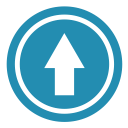Авторитетность издания
Добавить в закладки
Следующий номер на сайте
Экспертная система консультирования по российскому налогообложению ронекс
Аннотация:
Abstract:
| Авторы: Лещинский Б.С. () - , Кусков В.Б. () - | |
| Количество просмотров: 9797 |
Версия для печати |
Экспертная система РОНЕКС предназначена для оказания помощи юридическим лицам при расчете и минимизации налоговых выплат, производимых согласно налоговому законодательству Российской Федерации. РОНЕКС обеспечивает пользователя информацией, необходимой для правильного расчета и оптимизации выплат двадцати основных видов налогов, а также дает общее представление о налоговой системе РФ (полный перечень налогов, основные особенности соответствующих нормативных актов, основные определения, ответы на некоторые юридические вопросы, связанные с правами и обязанностями налогоплательщиков и налоговых органов). Кроме этого, система производит вычисление размеров выплат налогов на основе реальных данных, оказывает помощь в минимизации выплат налогов и в обучении пользователя методике вычисления налогов. РОНЕКС содержит подробную информацию об особенностях различных редакций нормативных актов о российских налогах с 1 января 1992 г. по настоящее время, что позволяет пользователю получить информацию или провести расчет налогов за различные периоды, начиная с 1.01.92г. Это помогает выделить суть изменений в нормативных актах по интересующему налогу. Пользователь сам может выбирать редакцию, в соответствии с которой необходимо производить расчеты, и работать как с “новыми”, так и со “старыми” методиками. Многочисленные консультации с бухгалтерами, экономистами и руководителями предприятий показали, что при расчетах сумм налоговых выплат основные трудности связаны не с недоступностью нормативных актов, а с правильным их использованием. В практической деятельности пользователя, как правило, интересует не то, какие документы он должен прочитать, чтобы получить ответ на интересующий его вопрос, а сам ответ. Это обусловило основную особенность экспертной системы РОНЕКС. В отличие от других программных систем, которые обеспечивают пользователя текcтами нормативных документов, РОНЕКС в ответ на конкретный вопрос пользователя автоматически собирает текст ответа или выстраивает алгоритм расчета на основании всех необходимых нормативных актов, касающихся поставленного вопроса, с учетом особенностей конкретного пользователя. РОНЕКС состоит из базы знаний и трех подсистем: подсистема управления, интерфейс с пользователем, подсистема логического вывода. Все подсистемы представляют собой отдельные программные модули, работающие в составе общей исполняемой программы. В системе реализован многооконный интерфейс на основе меню. В процессе диалога система выводит на экран различного рода подсказки. При проведении расчетов исходные данные вводятся с клавиатуры. Результаты расчетов выводятся как на экран, так и на печатающее устройство (по желанию пользователя). В целом система выполнена таким образом, что пользователь может работать с ней без какой-либо специальной подготовки. Знания предоставлены Сагайдачной Н.К. (Томский государственный университет). Экспертная система РОНЕКС получила положительную оценку у ведущих специалистов экономического факультета Томского государственного университета и Томской областной налоговой инспекции, где используется с 1993 года. Система РОНЕКС функционирует на IBM-совместимых ПЭВМ под управлением MS DOS (версии 3.3 и выше). Взаимодействие с системой После запуска системы на экран выводятся: основное меню (верхняя строка), строка состояния (нижняя строка) и окна, в которых отражается взаимодействие системы и пользователя. В строке состояния указана подсказка об использовании клавиш, доступных пользователю в текущий момент. Окно “Система” служит для сообщений системы пользователю. В окне “Текущий выбор” помещается информация о режиме, в котором работает система. Окно “Пользователь” предназначено для формирования ответа пользователя системе. Выбор пункта из меню осуществляется установкой указателя (при помощи клавиш управления курсором) на соответствующий пункт меню с последующим нажатием клавиши <ENTER>. Кроме этого, пункт меню может быть выбран прямым вводом с клавиатуры буквы-ключа (буквы, выделенной в соответствующем пункте меню). Возврат в основное меню производится нажатием клавиши <F10>, а возврат в меню предыдущего уровня – <ESC>. При работе с информацией, расположенной в окне “Пользователь”, можно увеличить размер этого окна до размера всего экрана или уменьшить до первоначального (клавиша <F5>). В некоторых случаях текст пункта меню не умещается в одной строке (например название нормативного документа), и на экран выводится лишь начало этого текста, заканчивающееся символом стрелки вправо. Нажав соответствующую клавишу, можно увидеть на экране весь текст этого пункта меню. Для прекращения работы с текстом, выведенным в окно “Пользователь”, необходимо нажать клавишу <ESC>. В процессе диалога система выводит на экран различного рода подсказки. Кроме этого, пользователь может получить пояснения к выведенной на экран информации (клавиша <F1>) ко всему тексту в целом (в том числе и к меню) либо к каким-то его частям. В последнем случае такие части текста выделены специальным цветом. Для получения пояснения к ним перед нажатием клавиши <F1> надо подвести курсор (клавишами управления курсором или для быстрого перемещения клавишей <ТАБ>) к выделенной части текста. В основном меню система предлагает четыре пункта: “=?=”;“Режим работы”; “Настройка цвета”; “Выход”. При выборе первого пункта пользователь получает информацию о назначении системы, ее авторах, результате экспертизы и использовании функциональных клавиш при взаимодействии с системой. Если пользователь выбирает второй пункт этого меню (“Режим работы”), система консультирует пользователя по вопросам, связанным с российским налогообложением. На экран выводится следующее меню режимов работы с системой: “Информация”; “Расчет налога”; “Оптимизация”; “Сеанс”. В первом режиме (“Информация”) пользователь может получить сведения, необходимые для расчета налогов (объекты налогообложения, плательщики, льготы, особенности вычисления размеров налогов, возможности минимизации выплат налогов и т.п.). В режиме “Расчет налогов” пользователь может провести расчет налогов на основе реальных данных или обучиться методам расчета налогов, используя как свои, так и модельные данные. В режиме “Оптимизация” система консультирует пользователя по вопросам, связанным с наиболее рациональным распределением средств с точки зрения минимальных выплат налогов. Во время работы в последних двух режимах следует иметь в виду, что для быстрого перехода в пследующее поле ввода данных (подсвечивается специальным светом) необходимо нажать клавишу <ТАБ>, а в предыдущее – клавиши <SHIFT>/<ТАБ>. Для прерывания расчета достаточно нажать клавишу <F9>. В режиме “Сеанс” пользователь должен дать указание системе восстановить ранее введенные исходные данные и результаты расчета налогов или начать расчеты заново. Это позволяет продолжать работу с системой при последующих ее запусках. Выбирая пункт основного меню “Настройка цвета”, пользователь может изменить цвета окон и меню, которые высвечиваются на экране в процессе диалога, а также отображаемой в окнах информации. Для выбранного окна или меню предлагается настройка цвета элементов: рабочей области окна (меню), рамки окна (меню), отображаемого в окне текста, указателя меню и буквы-ключа пунктов меню. Использование клавиш управления курсором позволяет установить желаемое сочетание цветов, которое отображается в окне-примере в центре экрана. Настройка по желанию пользователя может быть сохранена. Окончание работы экспертной системы Ронекс происходит при выборе пункта основного меню “Выход”. При этом введенные исходные данные и результаты расчета налогов автоматически сохраняются и могут быть восстановлены при последующих запусках системы. Рассмотрим более подробно основные режимы работы с системой. Информационный режим В режиме “Информация” пользователь может ознакомиться с терминами, используемыми в налоговом законодательстве Российской Федерации и в других нормативных документах, с видами налогов, нормативными документами, с описаниями налогов и получить юридическую консультацию по основным вопросам, связанным с налогообложением, которые возникают в практической деятельности. При выборе этого режима на экран выводится следующее меню: “Основные определения”; “Виды налогов”; “Нормативные документы”; “Описание основных налогов”; “Юридическая консультация”. При выборе первого пункта меню пользователю будет выведена информация об основных терминах, используемых в документах, регламентирующих налогообложение в РФ. Выбрав “Виды налогов”, пользователь сможет ознакомиться с описанием структуры налоговой системы РФ. Для этого на экран по его требованию выводятся схемы отдельных групп налогов и пояснения к ним. Разделение на группы производится согласно закону “Об основах налоговой системы в Российской Федерации”. В ответ на выбор пункта “Нормативные документы” РОНЕКС обеспечит пользователя текстами основных нормативных документов, регламентирующих российское налогообложение. После выбора пункта меню “Описание основных налогов” на экран будет выведен список налогов, о каждом из которых по требованию пользователя система выведет на экран подробную информацию. После выбора налога пользователю предлагается (в виде меню) указать конкретную редакцию, в соответствии с которой необходимо выводить информацию. После этого пользователь может получить информацию об особенностях указанного налога по следующим разделам: ”Плательщики налога. Льготы по видам (категориям) плательщиков”; “Объект налогообложения. Льготы по объекту”; “Налогооблагаемая база и ее расчет”; “Ставка и расчет налога”; “Пример и форма расчета”; “Исходные данные”; “Дополнительные разъяснения”. Выбор пункта “Юридическая консультация” приводит к тому, что РОНЕКС будет готова вывести информацию по различным вопросам, возникающим в практической деятельности при взаимодействии с налоговыми органами. Расчет налогов В этом режиме пользователь может подробно ознакомиться с методиками расчета налогов (по модельным данным) и произвести собствен- но расчет на основе своих реальных данных с последующим выводом методики этого расчета. Если указанный налог зависит от других налогов или от него зависят другие налоги, то после получения результата расчета на экран может быть выведена схема связей этого налога с другими (клавиша <F1>). При выборе этого режима на экран выводится список основных налогов. После выбора налога пользователю предлагается (в виде меню) указать конкретную редакцию, в соответствии с которой необходимо производить последующие расчеты. Затем осуществляется расчет, в процессе которого система запрашивает необходимые исходные данные. Во время проведения расчета система контролирует соответствие данных, указанных пользователем, ограничениям, следующим из нормативных актов (например суммы льгот, НДС и т.п.). Оптимизация В этом режиме пользователь может получить рекомендации по возможностям уменьшения выплат налогов. Кроме этого, ему оказывается помощь при проведении количественного анализа возможностей минимизации выплаты налогов. Если от размера выбранного пользователем налога зависит размер выплаты какого-либо другого налога, то при получении результата расчета указанного налога автоматически производится расчет суммы зависящего от него налога с последующим выводом на экран обоих полученных результатов. При этом, как и в расчетном режиме, после получения результата расчета на экран может быть выведена схема связей этого налога с другими. Аналогичная схема связей выводится на экран и в случае, если для анализа выбран налог, размер выплаты которого зависит от каких-либо других налогов. Это помогает выбрать более оптимальный вариант, чем в случае, когда рассматривается какой-либо налог без учета его взаимосвязи с другими. При проведении количественного анализа возможностей минимизации выплаты налога система в процессе расчета производит не только контроль соответствия указанных пользователем исходных данных ограничениям, следующим из нормативных актов (аналогично расчетному режиму), но и направляет пользователя в сторону уменьшения суммы налога, не позволяя ему изменять исходные данные, если такие изменения приводят к увеличению этой суммы. Таким образом, в этом режиме пользователь может достаточно быстро просчитать различные варианты предстоящей финансовой операции с точки зрения оптимизации последующих налоговых выплат. Компоненты системы В процессе функционирования системы подсистема управления выполняет следующие задачи: – контроль целостности всей системы; – начальная инициализация и завершение работы подсистем, обработка аварийных ситуаций, возникающих в подсистемах; – запуск других подсистем, передача им управления и необходимой информации в соответствии с протоколом обмена информацией между подсистемами; – защита системы и отдельных ее компонент от несанкционированной эксплуатации. База знаний системы состоит из двух компонент: база знаний предметной области (БЗПО), база метазнаний (БМЗ). Подсистема логического вывода (ПЛВ) в процессе функционирования использует обе эти компоненты. В БЗПО содержатся экспертные знания об используемых терминах, нормативных актах, описаниях налогов, алгоритмах и методиках проведения расчетов, алгоритмах и рекомендациях по оптимизации выплат и т.п. Эти знания описаны на специализированном языке, позволяющем достаточно компактно и просто опи-сывать знания, а также быстро их верифицировать. В БМЗ включены знания о структуре БЗПО как всей в целом, так и отдельных ее элементов, о взаимодействии с другими подсистемами, а также сценарий диалога системы с пользователем. В БМЗ реализована однородная семантическая сеть продукций с отношением следования. Для описания метазнаний также разработан специальный язык. Особенности нотации этого языка и реализация его интерпретации в ПЛВ позволили достичь высокой скорости работы со знаниями. В ПЛВ реализован механизм прямого логического вывода на сети продукций из БМЗ. Таким образом, эта подсистема, основываясь на знаниях, содержащихся в БМЗ, манипулирует знаниями из БЗПО. |
| Постоянный адрес статьи: http://swsys.ru/index.php?id=1122&page=article |
Версия для печати |
| Статья опубликована в выпуске журнала № 3 за 1995 год. |
Назад, к списку статей